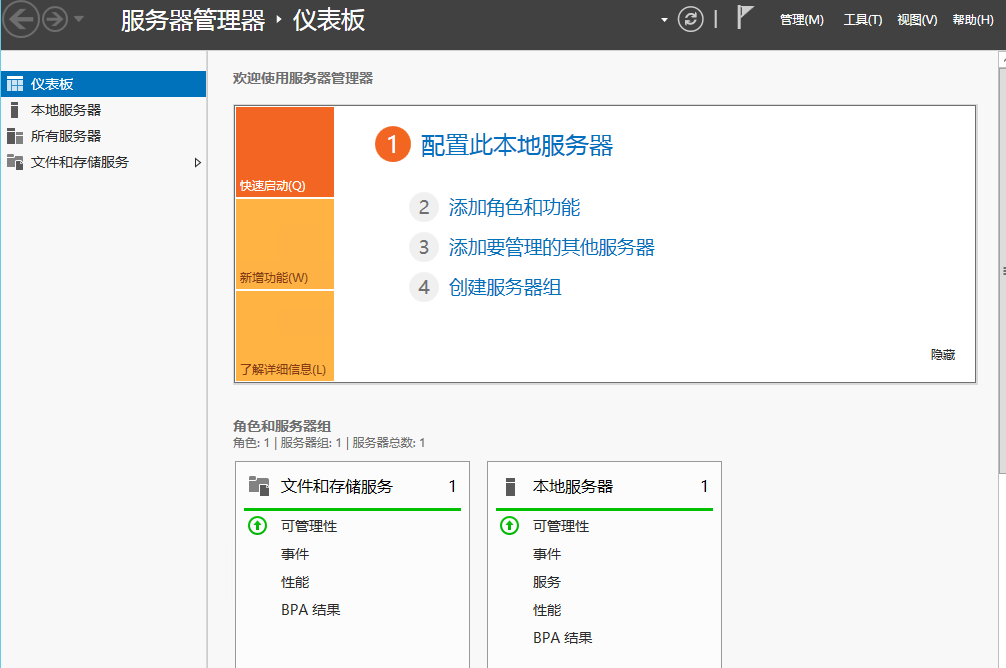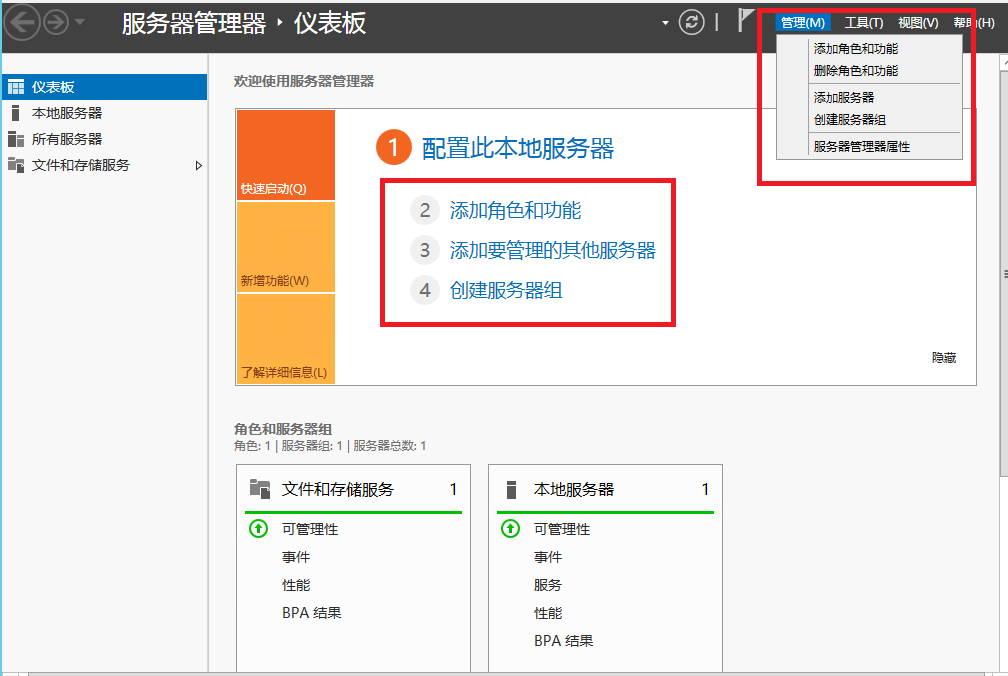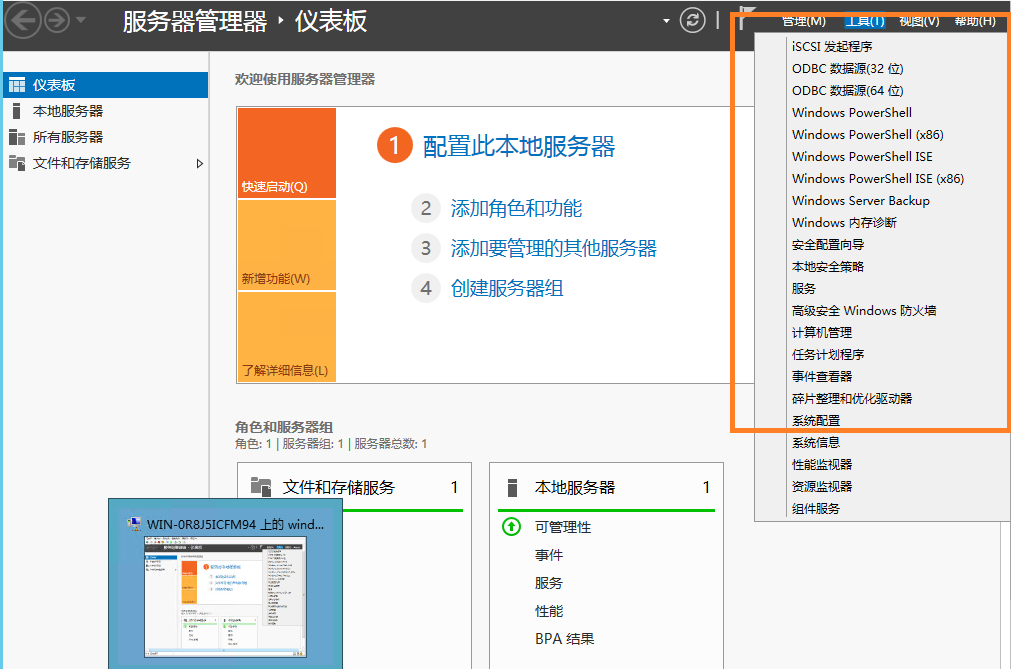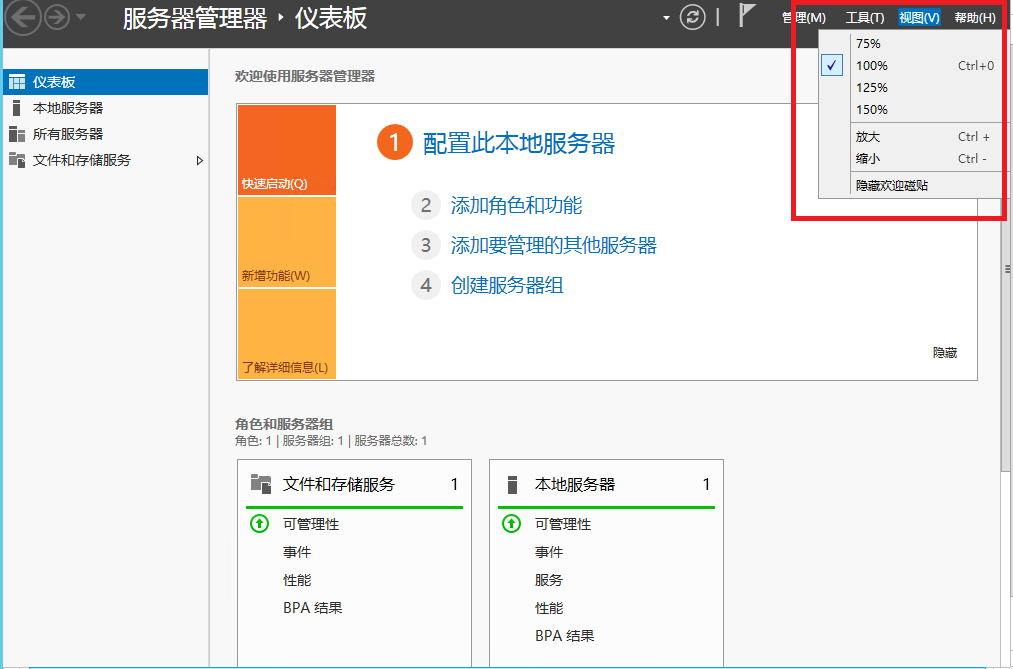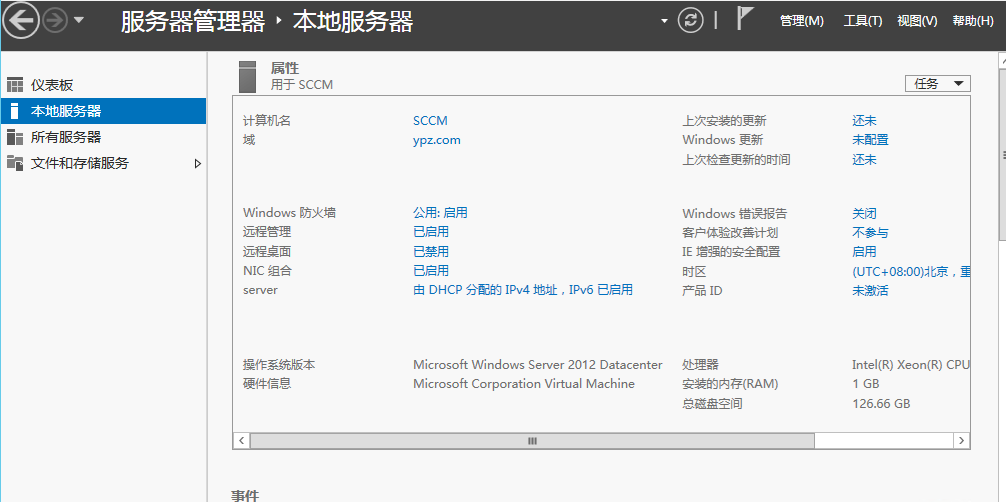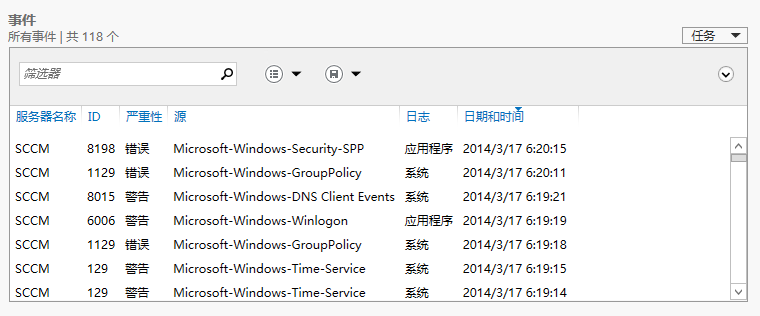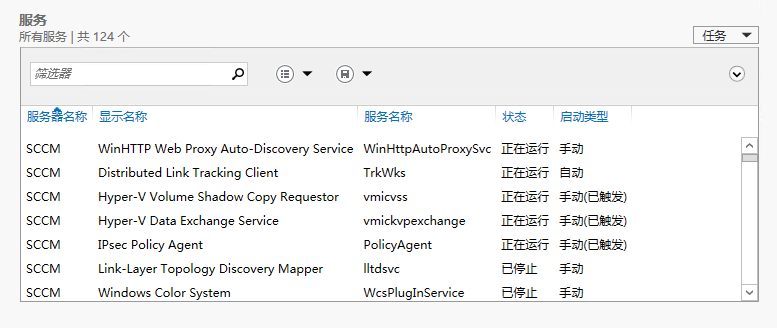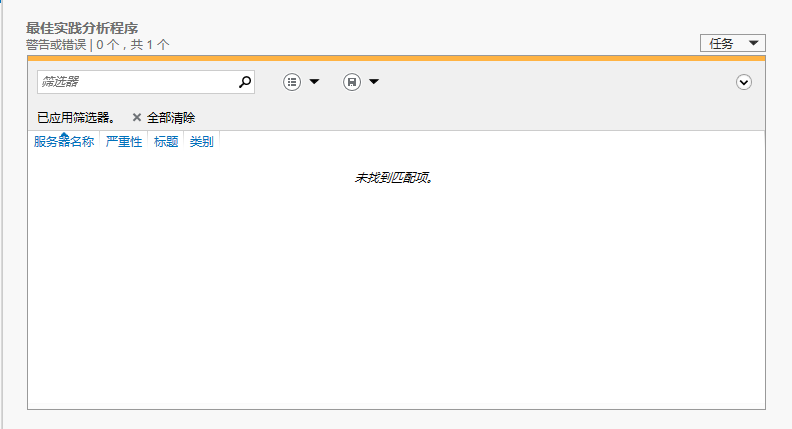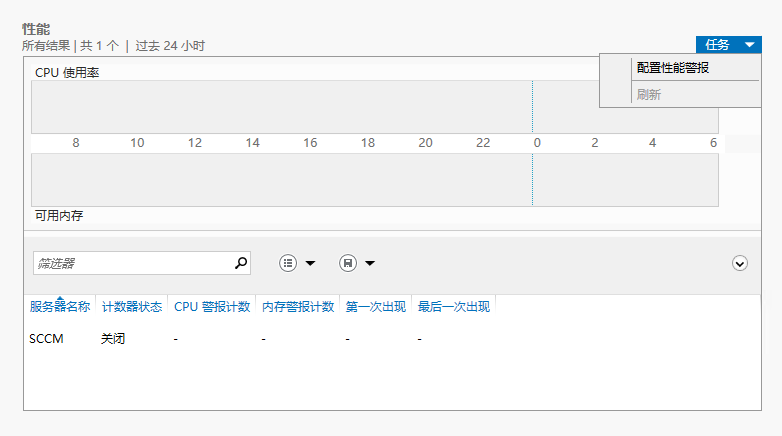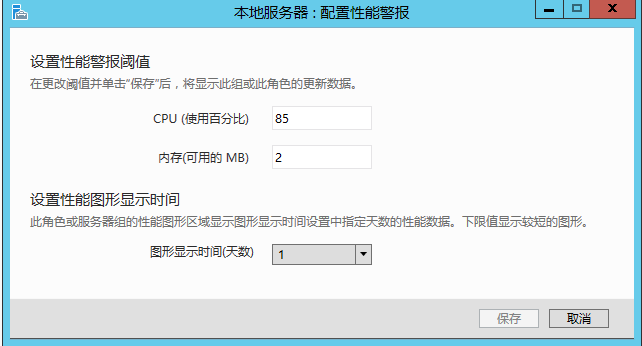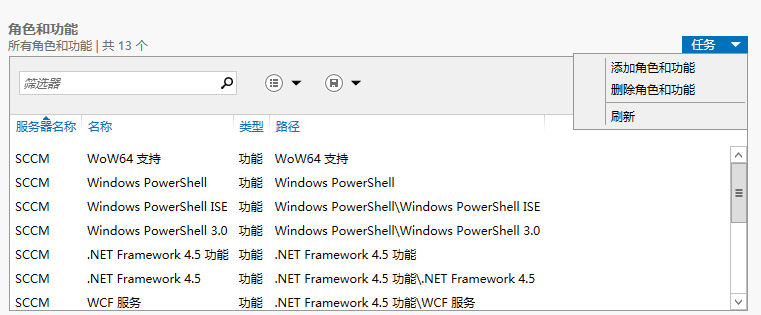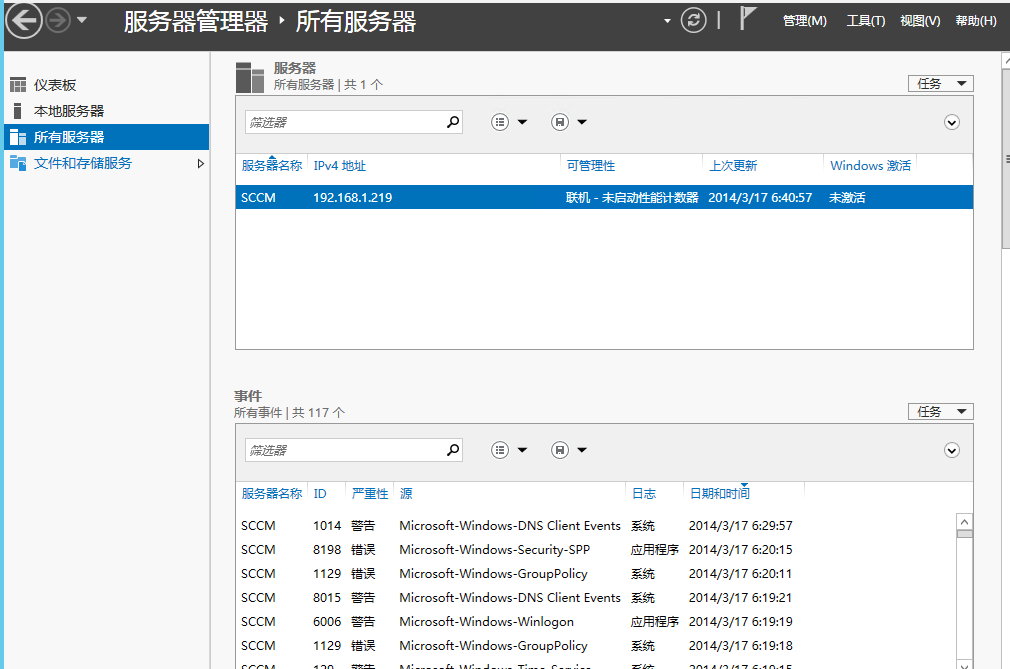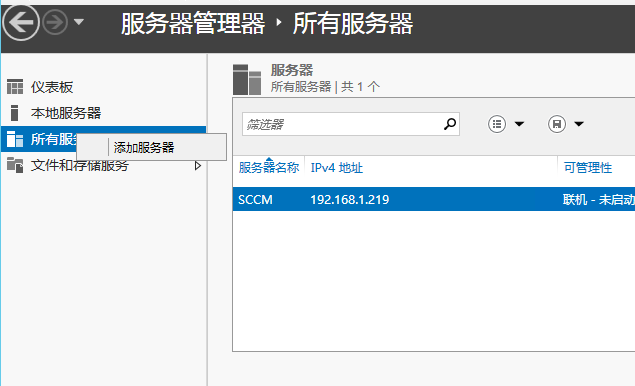上面我们说了windows server 2008的一些简单的配置,下面我们就看一下windows server 2012的一些简单配置吧:
其实windows server 2012的很多配置都和windows server 2008一样,只不过图形界面有些不太一样了;
1、这就是服务器管理器的“仪表板”;
2、你可以直接在快速启动中添加角色和功能,也可以在“管理”里面添加角色和功能,详细的方法,在后面会讲到的;
3、在“工具”里面可以运行相关角色和功能,其实工具很像windows server 2008里面的服务器管理;
4、“视图”可以调仪表板上图标和字体的大小;
5、可以查看“帮助”找一些关于服务器管理器的帮助
6、在本地服务器里面可以设置:计算机名、加入域、更新、防火墙、远程管理、远程桌面、NIC组。。。。。。设置方法和windows server 2008的差不多,我就不详细的介绍了;
7、事件,
8、服务器运行的服务;
9、最佳实践分析程序;
10、性能,可以配置性能报警;
11、配置CPU和内存的报警阀值;
12、角色功能,当然这里也可以添加角色和功能,但如果到这里添加,视乎有点舍近求远了;
13、所有服务器,在这里可以添加其他服务器,可以组件服务器池;
15、右击所有服务器——添加服务器
详细步骤,后面会具体讲到的;
windows server 2012的仪表板介绍就到这里了,里面一些常规的设置和windows server 2008差不多,这里我就没有细说,还有一些新的功能我也没有细说,后面讲到的时候会详细的说的。